win7关闭自动锁屏无效怎么办 win7取消自动锁屏设置无效如何解决
更新时间:2022-11-04 10:54:20作者:xinxin
很多时候在win7原版系统运行过程中如果一段时间没有用户进行操作时,电脑就会自动进入到锁屏界面,一些不习惯的用户就想要将win7系统默认的自动锁屏功能关闭,然而怎么设置也是无效,那么win7关闭自动锁屏无效怎么办呢?这里小编就来告诉大家win7取消自动锁屏设置无效解决方法。
推荐下载:电脑公司win7安装版
具体方法:
1、点击左下角的开始按钮,打开右侧控制面板选项。
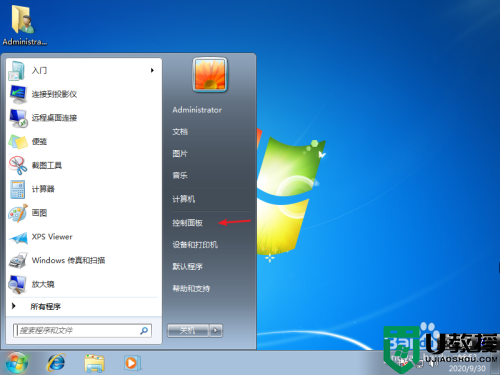
2、在控制面板页面中找到并点击电源选项。
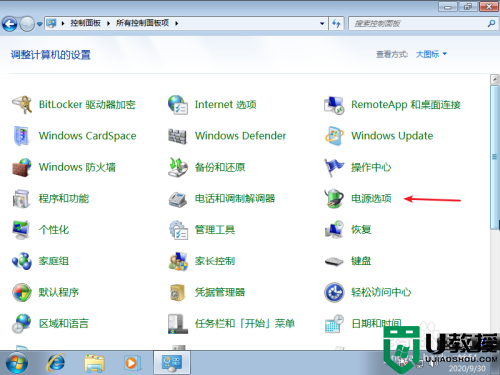
3、选择右边选择电源计划中的首选计划,点击更改计划设置按钮。
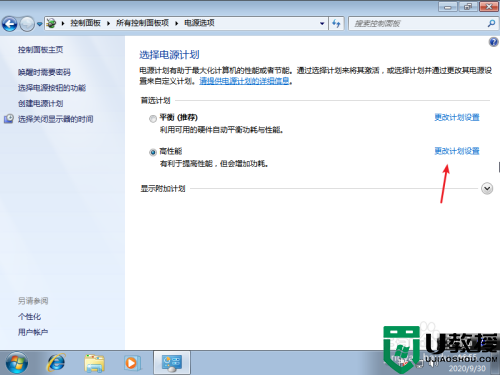
4、将关闭显示器这个选项,调至为从不,并点击保存。
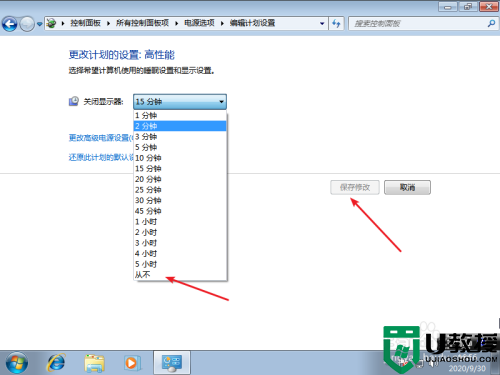
5、同时我们返回上个页面,选择“”选择关闭显示器的时间”按钮,也将选项调至为从不选项,并点击保存修改即可。
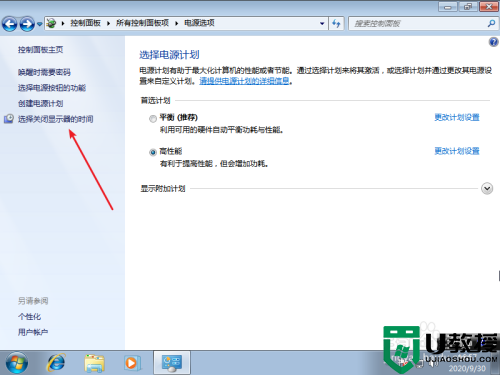
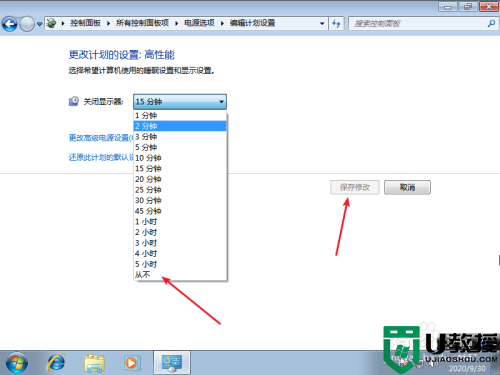
上述就是小编给大家讲解的win7取消自动锁屏设置无效解决方法了,有出现这种现象的小伙伴不妨根据小编的方法来解决吧,希望能够对大家有所帮助。
win7关闭自动锁屏无效怎么办 win7取消自动锁屏设置无效如何解决相关教程
- win7取消电脑锁屏设置在哪里 win7取消自动锁屏设置方法
- win7自动锁屏怎么取消 win7自动锁屏怎么关
- win7自动锁屏关不掉怎么办 win7自动锁屏无法关闭解决方法
- win7怎么关掉自动锁屏 一招简单关闭win7自动锁屏的方法
- win7自动锁屏设置方法 win7电脑自动锁屏怎么设置
- win7电脑自动锁屏怎么设置 win7系统设置自动锁屏方法
- w7旗舰版怎么取消电脑锁屏 win7自动锁屏怎么解除
- win7自动锁屏时间如何设置 win7系统锁屏时间设置方法
- 如何关闭电脑自动锁屏win7 windows7息屏怎么关闭
- 电脑win7会自动锁屏如何去掉 win7怎样关闭电脑屏幕自动锁屏
- Win11怎么用U盘安装 Win11系统U盘安装教程
- Win10如何删除登录账号 Win10删除登录账号的方法
- win7系统分区教程
- win7共享打印机用户名和密码每次都要输入怎么办
- Win7连接不上网络错误代码651
- Win7防火墙提示“错误3:系统找不到指定路径”的解决措施
win7系统教程推荐
- 1 win7电脑定时开机怎么设置 win7系统设置定时开机方法
- 2 win7玩魔兽争霸3提示内存不足解决方法
- 3 最新可用的win7专业版激活码 win7专业版永久激活码合集2022
- 4 星际争霸win7全屏设置方法 星际争霸如何全屏win7
- 5 星际争霸win7打不开怎么回事 win7星际争霸无法启动如何处理
- 6 win7电脑截屏的快捷键是什么 win7电脑怎样截屏快捷键
- 7 win7怎么更改屏幕亮度 win7改屏幕亮度设置方法
- 8 win7管理员账户被停用怎么办 win7管理员账户被停用如何解决
- 9 win7如何清理c盘空间不影响系统 win7怎么清理c盘空间而不影响正常使用
- 10 win7显示内存不足怎么解决 win7经常显示内存不足怎么办

